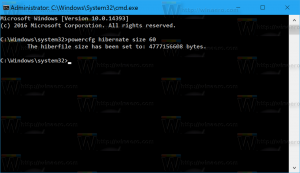Cara Mengembalikan Windows Media Player di Windows 10
Seperti yang mungkin sudah Anda ketahui, Windows Media Player 12 menjadi fitur opsional dengan pembaruan terkini ke versi final Windows 10 Fall Creators Update. Aplikasi akan dihapus secara otomatis, jadi Anda mungkin ingin memulihkannya kembali di OS. Pada artikel ini, kita akan melihat bagaimana hal itu dapat dilakukan.
Windows Media Player dibundel dengan Windows untuk waktu yang lama. Dimulai dengan Windows 98, setiap versi baru Windows hadir dengan versi aplikasi yang ditingkatkan. Windows Me adalah OS pertama di mana Windows Media Player mendapatkan perpustakaan media, skin, dan visualisasi. Era Windows XP adalah ketika ada beberapa pembaruan pada Windows Media Player, mulai dari versi 8 hingga versi 10. Windows Vista membawa Windows Media Player 11, dan Windows 7 membawa versi 12.
Selain pemutaran lokal konten audio dan video yang tersimpan di drive Anda, pemutar ini juga memiliki fitur integrasi dengan Perpustakaan OS, metadata, peringkat, dan manajemen sampul album dan dapat menangani aliran Internet dengan multicast. Itu dapat memutar media dengan maju cepat, mundur, penanda file (jika ada) dan kecepatan pemutaran variabel. WMP juga dapat digunakan untuk menyinkronkan konten pada perangkat yang mendukung Protokol Transfer Media, menyalin CD audio secara legal, atau membakar disk. Ini memiliki equalizer grafis, dukungan subtitle dan teks, plugin yang mendukung efek DSP, crossfading dan leveling volume otomatis, daftar putar otomatis dan fitur remote control. Operasi berbasis keyboard penuh dimungkinkan di pemutar. Untuk format video, WMP menyertakan penyesuaian kecerahan, kontras, saturasi dan rona universal serta kontrol rasio aspek piksel. Pemutaran DVD didukung di WMP versi Windows 7 tetapi kemudian dihapus.
Windows 10 hadir dengan Windows Media Player 12, tetapi telah diperbaiki dengan berbagai cara. Dukungan untuk audio FLAC, format wadah MKV, dan video HEVC telah ditambahkan. Dukungan untuk standar tag IDv3 terbaru untuk MP3 juga ditambahkan. Juga, fitur Play To digantikan oleh fitur yang sangat ditingkatkan (Cast To fitur) yang dapat menggunakan DLNA atau Miracast untuk mengalirkan konten ke smart TV dan perangkat lain serta lebih kuat dan kompatibel.
Dalam versi Windows terbaru seperti Windows 10, Windows Media Player bukan lagi aplikasi default karena tidak berbasis UWP. Di Windows 10, musik alur adalah aplikasi pemutar musik default baru dan Film & TV ditetapkan sebagai aplikasi pemutar video default.
Jika Anda sangat tidak senang dengan Penghapusan Windows Media Player, inilah yang dapat Anda lakukan untuk memulihkannya.
Untuk memulihkan Windows Media Player di Windows 10, lakukan hal berikut.
- Membuka aplikasi Pengaturan.
- Buka Aplikasi > Aplikasi & fitur.
- Di sebelah kanan, klik tautan Kelola fitur opsional.
- Klik pada tombol Tambahkan fitur di bagian atas halaman berikutnya.
- Temukan fitur opsional bernama Windows Media Player dalam daftar di bawah Tambahkan fitur.
- Klik itu. Akan muncul tombol install seperti gambar di bawah ini. Klik tombol Instal dan selesai.
Tip: Menggunakan metode ini, Anda juga dapat menghapus Windows Media Player dari Windows 10. Ini akan membebaskan sekitar 60 MB ruang pada drive sistem - tidak banyak. Di Pengaturan > Aplikasi > Aplikasi & fitur > Kelola halaman fitur opsional, pilih Windows Media Player dan klik Copot Pemasangan untuk menghapusnya dari OS.
Ada metode alternatif untuk menambah atau menghapus Windows Media Player di Windows 10. Itu bisa dilakukan dengan PowerShell. Inilah caranya.
Pulihkan Windows Media Player di Windows 10 menggunakan PowerShell
- Membuka PowerShell yang ditinggikan.
- Untuk memulihkan Windows Media Player, gunakan perintah berikut:
Aktifkan-WindowsOptionalFeature -FeatureName "WindowsMediaPlayer" -Semua -Online
- Untuk menghapus Windows Media Player, gunakan perintah berikut:
Nonaktifkan-WindowsOptionalFeature -FeatureName "WindowsMediaPlayer" -Online
Itu dia.